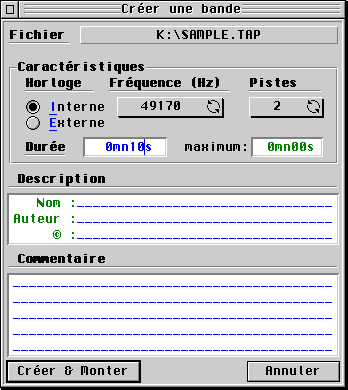
Pour l'instant, vous venez de déballer QUiNCY et donc vous n'avez pas de bande. Il va donc falloir en créer une, qui naturellement sera une bande vierge. Déroulez le menu Fichier et cliquez sur le premier item Créer Bande. Une fenêtre du même nom apparaît à l'écran.
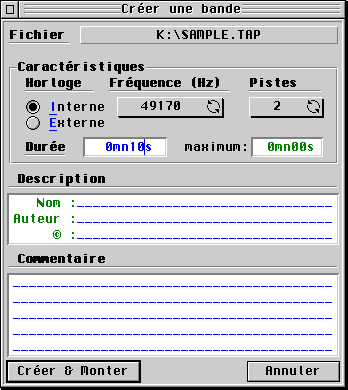
La première chose à faire est de déclarer comment vous allez nommer votre bande et où vous allez la stocker. En haut de la fenêtre, il y a un bouton intitulé Fichier. Cliquez sur ce bouton, et le sélecteur de fichier du GEM s'ouvre. Grâce au sélecteur de fichier, déplacez-vous pour vous positionner dans le dossier dans lequel vous voulez créer votre bande. Pour ce premier essai, vous pouvez la créer directement dans le dossier QUiNCY2, bien que ce ne soit pas du tout une bonne habitude (voyez le Chapitre 'Direct to Disk' à propos de la fragmentation des fichiers). ATTENTION : pour pouvoir dérouler les exemples qui suivent, il est nécessaire que la partition qui contient la bande présente au minimum 4 Mégaoctets de place disponible.
Sachez d'ores et déjà que QUiNCY a une nette préférence pour les disques SCSI. Si vous ne savez pas ce qu'est un disque SCSI, c'est probablement que vous n'en avez pas. Prenez de toutes façons le temps de lire le chapitre consacré aux généralités sur le Direct To Disk. QUiNCY peut fonctionner avec un disque non SCSI, tel que le disque IDE interne au FALCON, mais les performances sont supérieures avec un disque SCSI.
Quand vous êtes placé dans le dossier souhaité, donnez un nom à votre bande. Par défaut, QUiNCY vous propose SAMPLE.TAP, saisissez-en un autre si vous voulez.
Il faut également choisir le nombre de pistes de la bande (2, 4, 6 ou 8), la fréquence d'échantillonnage ainsi que la longueur de la bande. Les valeurs par défaut que QUiNCY vous propose (10 secondes en 2 pistes à 49 kHz) feront l'affaire pour l'instant. Ne vous souciez pas non plus du reste de la fenêtre, et cliquez sur le bouton Créer & Monter.
Une nouvelle (petite) fenêtre fait son apparition. Elle s'appelle
Au travail... et contient un sablier (une barre de progression)
qui indique l'avancement du travail. Quand c'est terminé, les deux
fenêtres Au travail... et Créer une bande
se ferment toutes seules, et QUiNCY monte la bande que vous venez de créer.